PS怎样祛痘?
设·集合小编 发布时间:2023-03-28 15:10:00 1034次最后更新:2024-03-08 11:55:32
Photoshop软件功能非常强大,可以精修人像,那么它怎么祛痘呢?相信很多小伙伴都对这个问题很感兴趣,那么,本文将帮大家解决这个问题。
工具/软件
硬件型号:戴尔DELL灵越14Pro
系统版本:Windows7
所需软件:PS CS6
方法/步骤
第1步
首先,在PS软件中打开需要处理的照片,并把需要祛除的痘痘放大。

第2步
左键长按“污点修复画笔工具”,或者直接点击右键也可以,弹出工具组选项。这里的2和3的工具都可以祛痘。

第3步
我们先选择2号工具,即“污点修复画笔工具”,点击它,然后对准图片任意一处点击右键,弹出笔头大小的设置面板,把笔头调大一些,然后随便点击一下空白区域,即可关闭这个面板。注意,这个空白区域不能是图片本身,而是PS软件自身的空白区域。

第4步
这个笔头是圆形的,只要它的大小比痘痘大就可以了。

第5步
左键对准痘痘一点,即可完成祛痘。

第6步
接下来我们用3号工具,也就是“修复画笔工具”。

第7步
这个工具需要吸取附近皮肤的颜色,来替换痘痘的皮肤,因此需要先按住Alt键,在痘痘的附近点击一下,吸取皮肤颜色,再松开Alt键,对准痘痘点击左键,如此,也可以达到祛痘的目的。
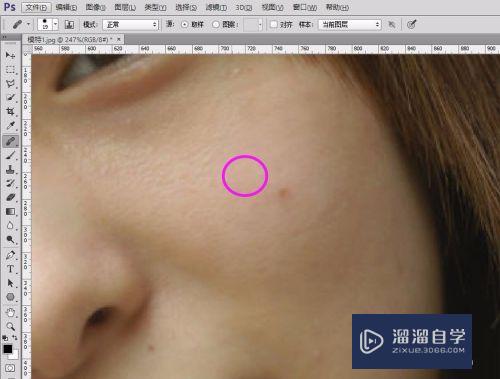

- 上一篇:PS如何使用连续复制制作效果?
- 下一篇:Photoshop如何快速祛痘?
相关文章
广告位


评论列表